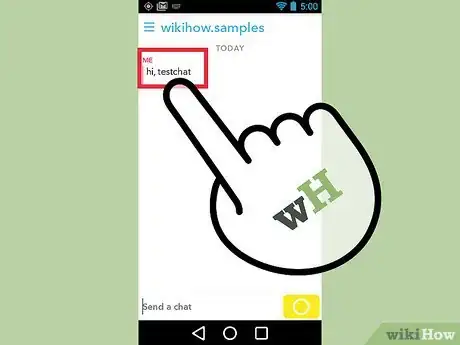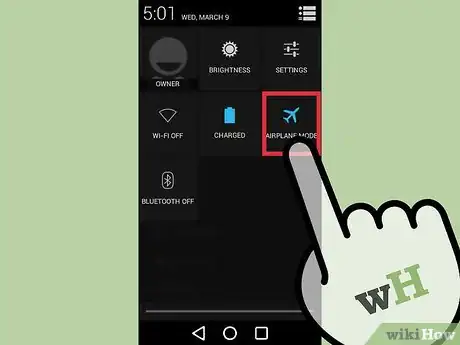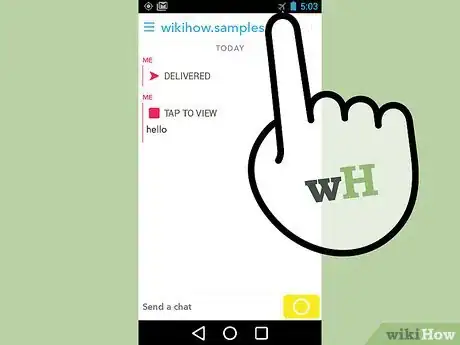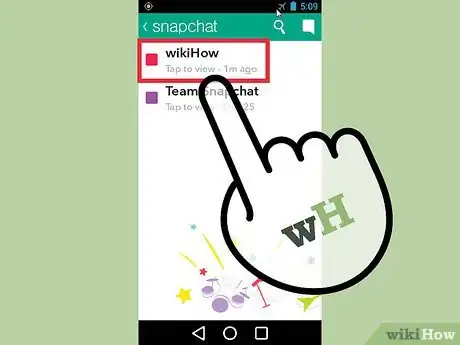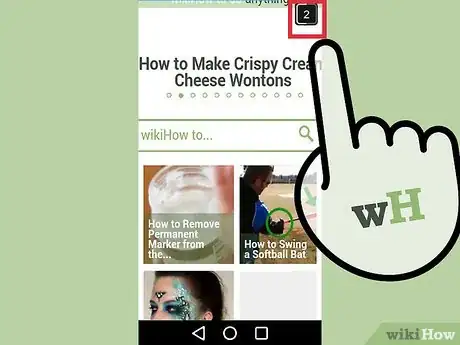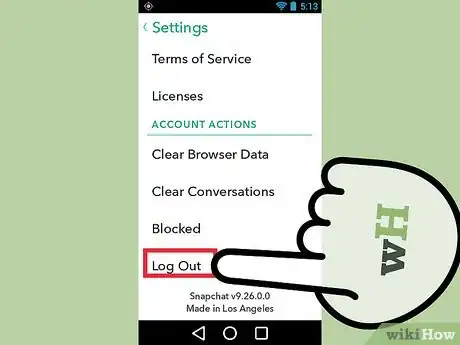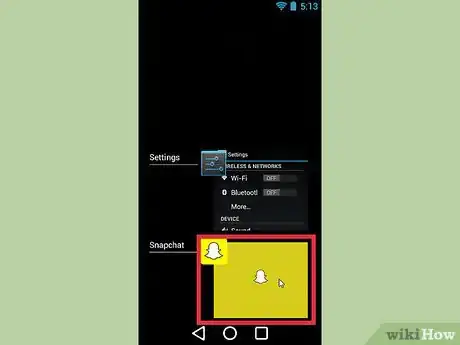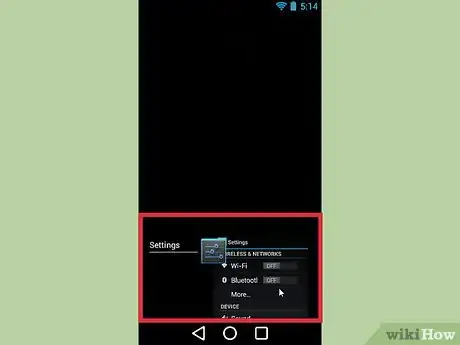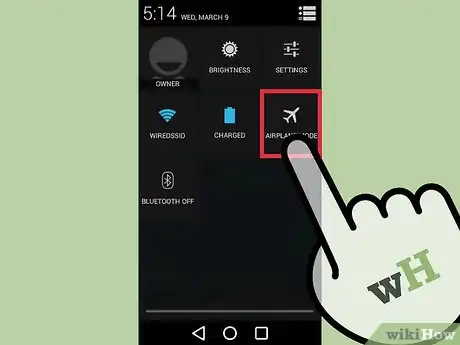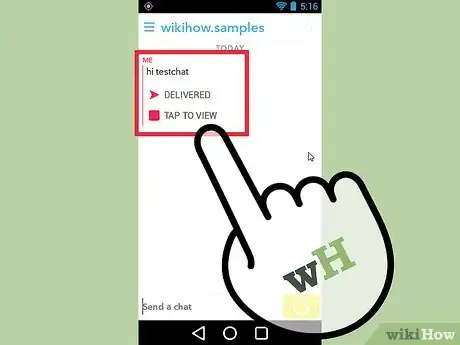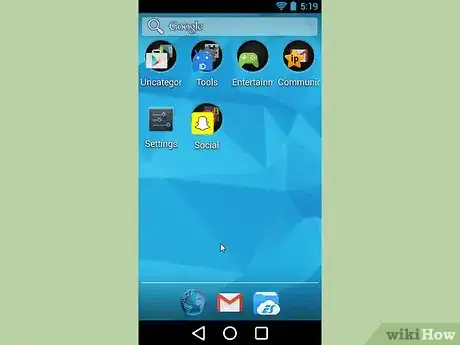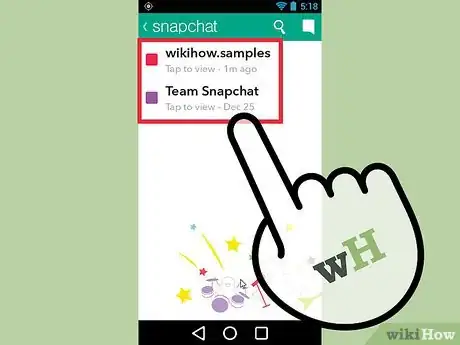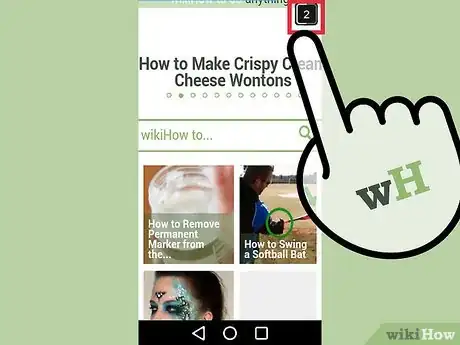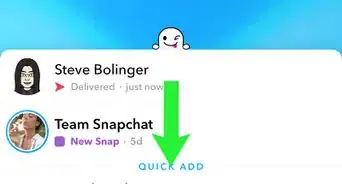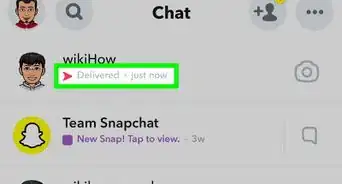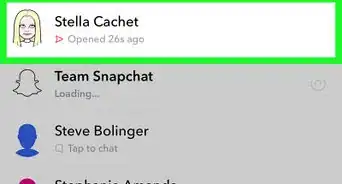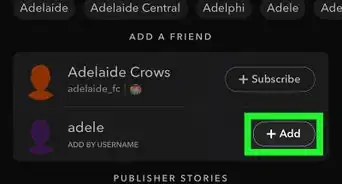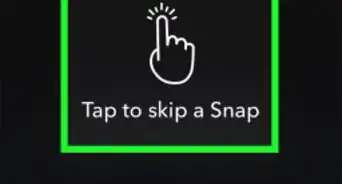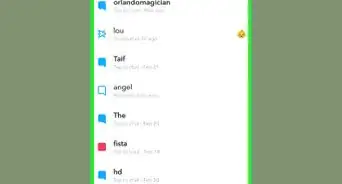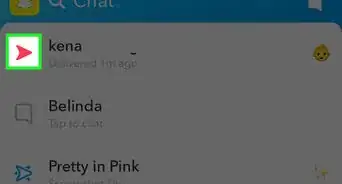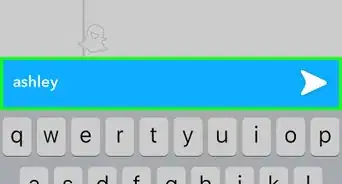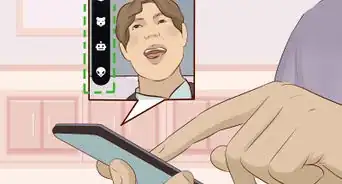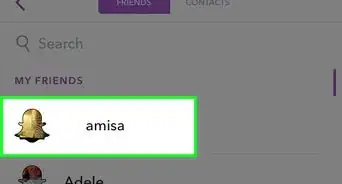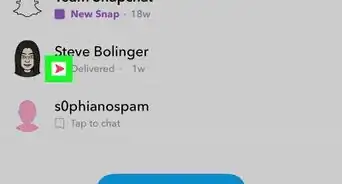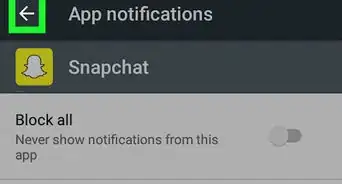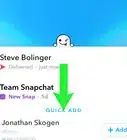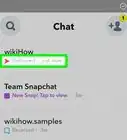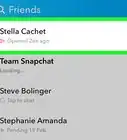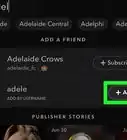X
wikiHow est un wiki, ce qui veut dire que de nombreux articles sont rédigés par plusieurs auteurs(es). Pour créer cet article, 24 personnes, certaines anonymes, ont participé à son édition et à son amélioration au fil du temps.
Cet article a été consulté 419 102 fois.
Habituellement, la capture d'écran du Snapchat d'une tierce personne entraine une notification à l'adresse de cette dernière. Si vous ne souhaitez pas que le propriétaire du Spanchat soit notifié en ce sens, il existe une procédure, toutefois assez complexe. Voici les étapes à suivre pour faire une capture d'écran du Snapchat d'une autre personne en toute discrétion, sans qu'elle le sache.
Étapes
Méthode 1
Méthode 1 sur 2:Faire une capture d'écran sans notification
Méthode 1
-
1Pour commencer, appliquez ce procédé sur votre propre compte Snapchat. Pour plus de sécurité, envoyez-vous un Snapchat. En procédant sur votre propre compte, vous saurez si la méthode fonctionne parfaitement avant de l'appliquer sur un compte tiers.
- Cette méthode peut fonctionner sur Snapchat Stories, mais là encore, il vaut mieux tester sur votre propre compte dans un premier temps. En effet, pour certaines personnes, elle fonctionne uniquement sur Snapchat.
-
2Activez le mode « Avion » sur votre smartphone. Le mode « Avion » désactivera automatiquement internet sur votre smartphone, ce qui empêchera naturellement Snapchat d'envoyer toute notification au propriétaire du compte concerné par la capture d'écran.
- Si vous utilisez un appareil Apple : ouvrez le centre de contrôle situé juste au-dessus du bouton Home et activez le mode « Avion [1] ».
- Si vous utilisez un appareil Android (valable pour la plupart des modèles) : tapez sur le bouton Paramètres, descendez jusqu'à atteindre l'option « Sans fil et réseau », puis tapez sur « Plus ». C'est ici que vous pourrez cocher ou activer le « Mode Avion [2] ». Si cela ne fonctionne pas, consultez cet article.
-
3Assurez-vous que Snapchat est bien hors ligne. Une fois que le mode « Avion » est activé, Snapchat doit afficher une petite barre rouge en haut de l'écran, accompagné du message « Impossible de rafraichir. Réessayer ». L'absence de cette barre rouge signifie tout simplement que vous êtes encore connecté à internet : assurez-vous que le mode « Avion » est bien activé et que le WiFi est bien désactivé pour sa part.
-
4Ouvrez Snapchat. Ouvrez le Snapchat dont vous souhaitez faire une capture d'écran. Une fois encore, il est fortement recommandé de faire un essai sur votre propre compte Snapchat.
-
5Faire la capture d'écran. Sur la plupart des appareils, il suffit d'appuyer simultanément sur les boutons de mise en veille et Home pour faire une capture d'écran.
- Si vous n'y arrivez pas, lisez attentivement cet article si vous utilisez un iPhone ou cet article-ci si votre appareil fonctionne sous Android.
- Attention, depuis le 2 juillet 2015, il n'est plus nécessaire de « tenir » l'image d'un doigt pendant la capture d'écran [3] .
-
6Déconnectez-vous de Snapchat. Ouvrez les paramètres de Snapchat en tapant sur l'icône en forme de rouage. Vous le trouverez en haut, à droite de l'écran. Faites défiler la liste des menus et sélectionnez le bouton Déconnexion.
-
7Fermez l'application Snapchat. Snapchat continue à fonctionner même lorsque c'est l'écran d'accueil qui s'affiche. Vous devez donc fermer complètement Snapchat afin que l'application n'envoie aucune notification. Procédez de la manière suivante.
- Si vous utilisez un appareil Apple, appuyez deux fois sur le bouton Home, repérez la fenêtre de prévisualisation de Snapchat et faites la glisser vers le haut afin de la fermer [4] .
- Si vous utilisez un appareil Android, appuyez sur le bouton « Applications récentes » situé en bas de votre écran et faites glisser Snapchat vers la droite. Si vous n'avez pas ce bouton ou si Snapchat continue d'envoyer des notifications, cliquez ici pour : connaître d'autres méthodes.
-
8Attendez que l'application se ferme complètement. Patientez quelques secondes avant de continuer. En vous connectant de nouveau à internet pendant la fermeture de Snapchat, la manipulation échouera.
-
9Désactivez le mode « Avion ». Revenez au centre de contrôle et désactivez le mode « Avion ».
-
10Ouvrez Snapchat. Le Snapchat dont vous venez de faire une capture d'écran ne doit pas être qualifié par la mention « capture d'écran ». D'ailleurs, le propriétaire du Snapchat ne doit même pas être au courant que vous avez ouvert son image. Aussi, vous pouvez l'afficher comme n'importe quelle image.Publicité
Méthode 2
Méthode 2 sur 2:Faire une capture d'écran avec notification
Méthode 2
-
1Apprenez à faire des captures d'écran avec votre smartphone. Faire une capture d'écran sur Snapchat ne diffère en rien de la capture d'écran avec une autre application, cependant, dans le cas présent, tout est une question de rapidité. En faisant une capture d'écran sur Snapchat, le propriétaire de l'image sera immédiatement notifié : assurez-vous que cette personne soit consentante ! La méthode pour faire des captures d'écran avec notification varie d'un modèle de téléphone à l'autre, que voici :
- si vous utilisez un iPhone, appuyez simultanément sur le bouton de veille et le bouton Home,
-
si vous utilisez un appareil sous Android, sachez que certains anciens modèles ne permettent pas de faire des captures d'écran. Retrouvez toutefois les instructions pour procéder avec les modèles les plus courants, ci-dessous.
- Sur Samsung Galaxy S Series, appuyez simultanément sur le bouton d'alimentation et le bouton Home.
- Sur Nexus Series, HTC One, appuyez simultanément sur le bouton d'alimentation et le bouton destiné à baisser le volume de l'appareil.
-
2Ouvrez le Snapchat dont vous voulez faire une capture d'écran. Gardez en tête que le propriétaire sera notifiée de votre action. Ouvrez le Snapchat en appuyant longuement sur l'image en question. Un chronomètre s'affichera en haut, à droite de l'image, pour vous indiquer le temps d'affichage, aussi, continuez à appuyer sur l'image afin qu'elle reste affichée.
-
3Appuyez sur les boutons pour procéder à la capture d'écran. Aidez-vous de vos deux mains pour procéder plus confortablement et efficacement. Sachez qu'au moment même où vous effectuerez la capture d'écran, le propriétaire de l'image recevra une notification en ce sens. La capture sera enregistrée dans votre galerie de photos.Publicité
Conseils
- Rootez votre appareil Android avec Kingo Android Root pour avoir accès à de nombreux modèles de bordures et d'applications. Elles vous permettront de sauvegarder rapidement et facilement tous vos Snapchats.
Publicité
Avertissements
- Les méthodes antérieures pour faire des captures d'écran sont désormais inactives, à la suite de mises à jour sur Snapchat. Parmi les méthodes désormais désactivées, nous retrouvons celle qui consiste à appuyer sur le bouton d'alimentation tout en appuyant deux fois sur le bouton Home.
- La politique de Snapchat interdit la capture d'écran, aussi, vous les contournerez à vos risques et périls.
- Ne soyez pas tenté d'utiliser une application tierce pour faire des captures d'écran sur Snapchat. Snapchat ayant banni ces applications, toute utilisation entrainera le blocage de votre compte [5] .
Publicité
Références
- ↑ https://support.apple.com/en-us/HT204234
- ↑ https://support.google.com/nexus/answer/2819583?hl=en
- ↑ http://www.dailydot.com/technology/snapchat-screenshot-secretly/
- ↑ https://support.apple.com/en-us/HT201330
- ↑ http://money.cnn.com/2015/04/03/technology/snapchat-apology/
- La méthode sans notification est une adaptation de https://www.youtube.com/watch?v=yJTr6Q9Yd20.
À propos de ce wikiHow
Publicité